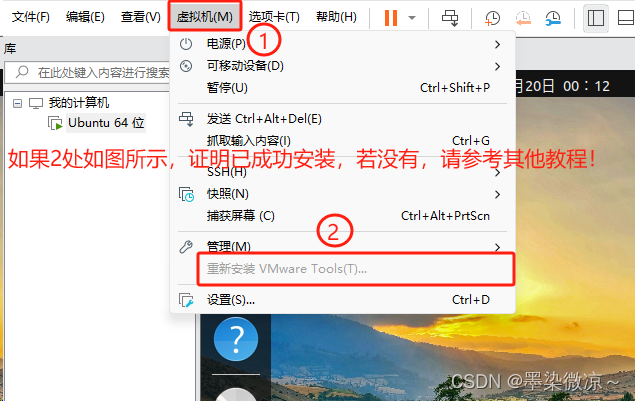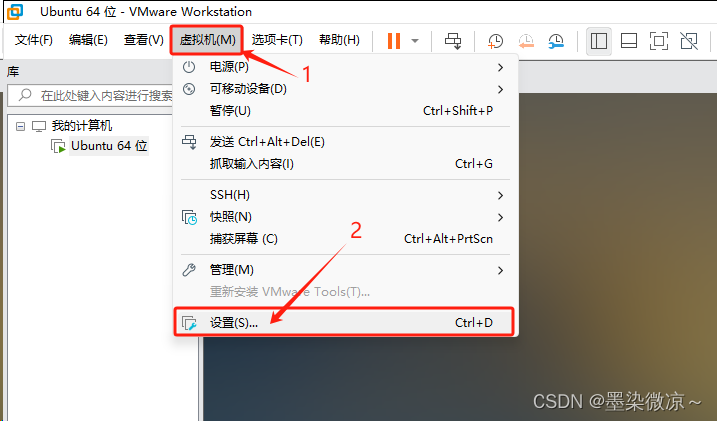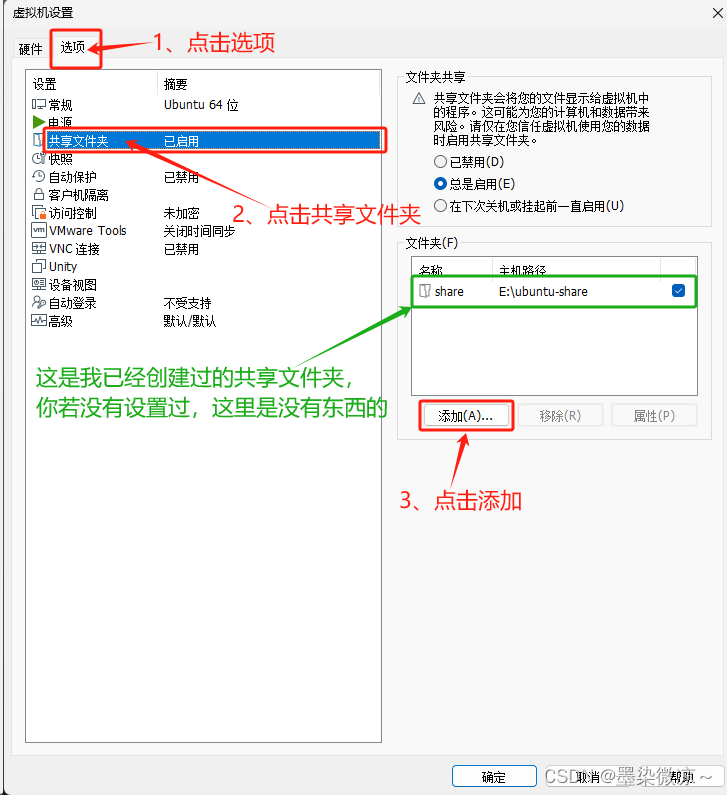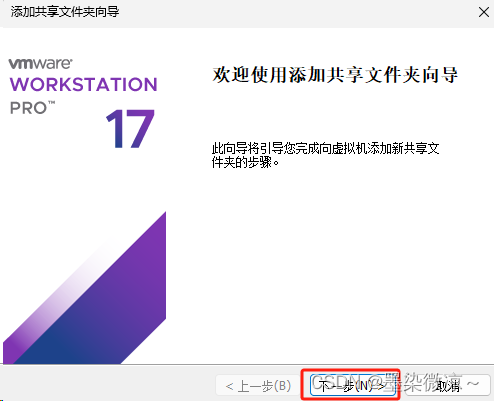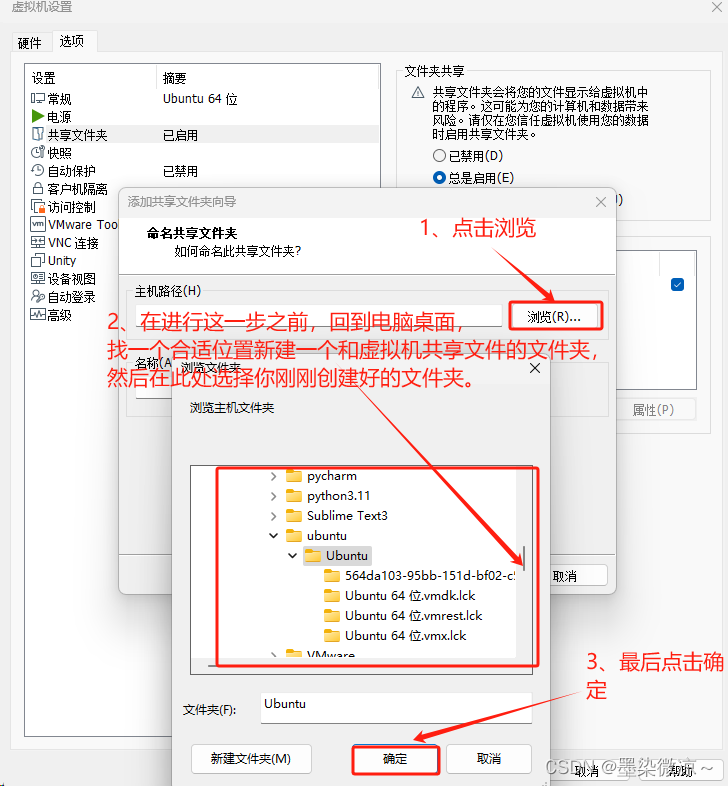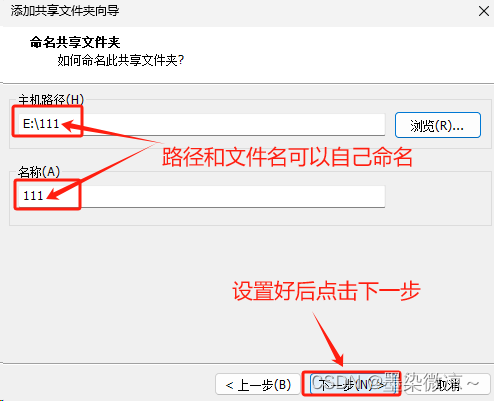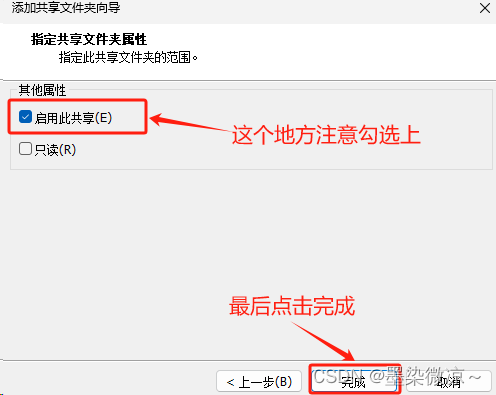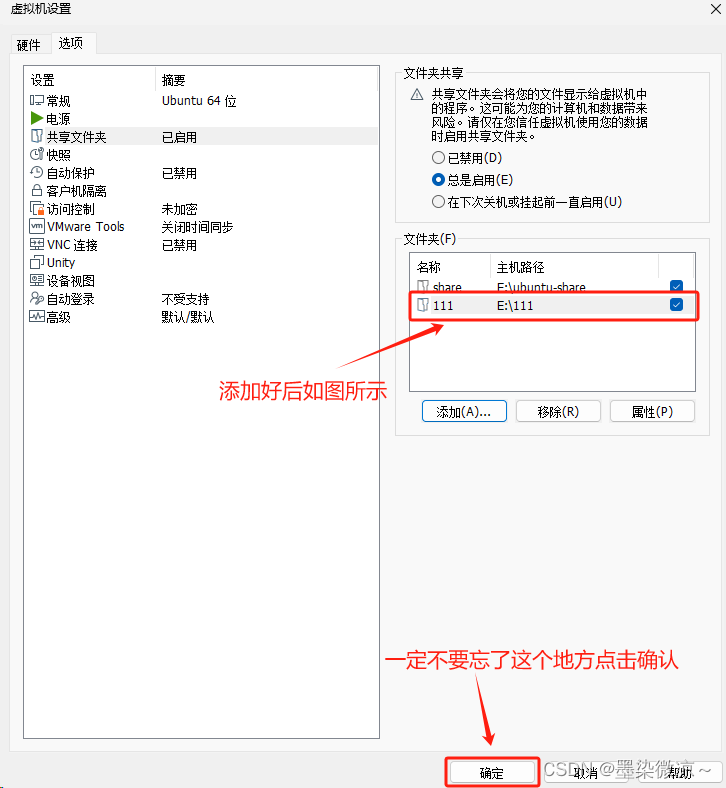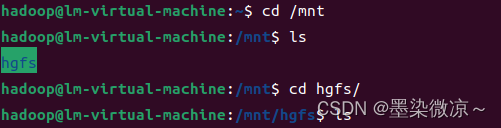| 【Windows与VMware虚拟机共享文件夹】 | 您所在的位置:网站首页 › 虚拟机和主机共享文件怎么弄 › 【Windows与VMware虚拟机共享文件夹】 |
【Windows与VMware虚拟机共享文件夹】
|
Windows与VMware虚拟机共享文件夹 在虚拟机与远程软件建立通信时,往往需要很多配置,当然Xshell和MobaXterm这类远程软件也有他们的优点,但有很多原因会导致通信失败,就是远程软件突然连接不到虚拟机了,这就很苦恼,我就遇到了这样的问题,我排查了所有问题,但就是网络超时,连接不上,所以就索性建立一个与Windows的共享文件夹吧。 注意看附录哦,如果还有其他问题,可私信博主解答。另外有不足之处,欢迎指正!谢谢! 1、首先检查虚拟机是否安装了VMware Tools 通过下图检查是否安装VMware Tools
2、在VMware中设置共享文件夹
3、在Ubuntu中查看共享文件夹 打开终端:输入以下命令,第二个ls下面没有东西是因为你现在创建的共享文件夹内还没有东西。如果要查看是否创建成功请执行vmware-hgfsclient命令查看。 cd /mnt ls cd hgfs ls
附录 手动挂载/mnt/hgfs 如果进到/mnt目录下没有hgfs文件的话,那就手动挂载一下,命令如下: sudo mkdir /mnt/hgfs #手动创建文件夹hgfs 第一个: sudo mount -t vmhgfs .host:/ /mnt/hgfs #将所有共享文件夹挂载到/mnt/hgfs sudo mount -t vmhgfs .host:/共享文件夹名称 /mnt/hgfs #将名称sharedfolder的共享挂载到/mnt/hgfs 第二个: sudo vmhgfs-fuse .host:/ /mnt/hgfs -o subtype=vmhgfs-fuse,allow_other #将所有共享文件夹挂载到/mnt/hgfs sudo vmhgfs-fuse .host:/共享文件夹名称 /mnt/hgfs -o subtype=vmhgfs-fuse,allow_other #将名称sharedfolder的共享挂载到/mnt/hgf 以上两个命令对应的版本有所不同,如果第一个不行就用第二个。 vmware-hgfsclient 执行这条命令,就会出现你共享文件夹的名字
上面的挂载重启之后就失效了,所以为了避免麻烦,设置永久挂载。 sudo vim /etc/fstab在最后加入一行代码: .host:/share /mnt/hgfs fuse.vmhgfs-fuse allow_other,defaults 0 0注意:share是我的共享文件夹名字,请替换你自己设置的文件夹名字! 最后执行下面命令查看是否是错误信息 sudo mount -a没有报错,重启虚拟机就可以使用共享文件夹了 |
【本文地址】
公司简介
联系我们
| 今日新闻 |
| 推荐新闻 |
| 专题文章 |